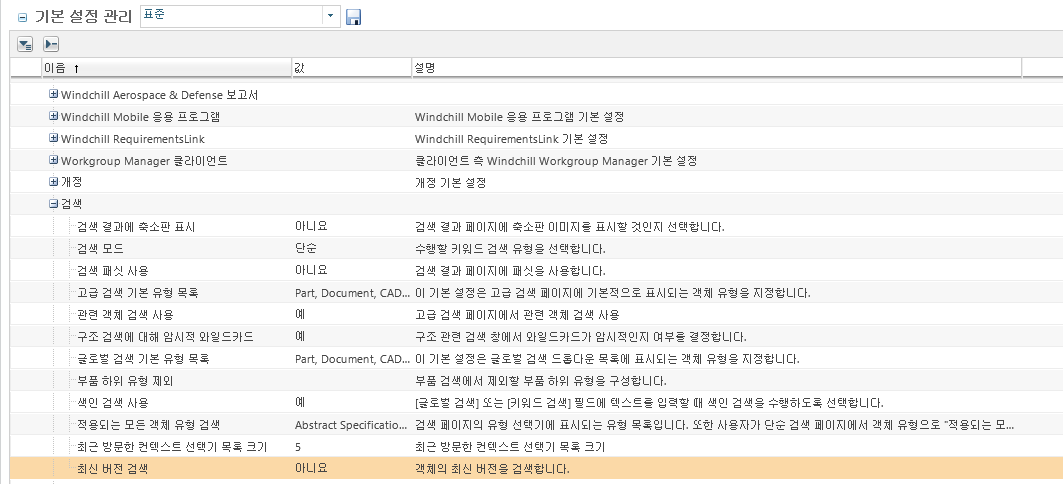Windchill 저장된 검색 및 저장된 필터 사용의 모범 사례
Windchill에 설정된 필터 또는 검색이 있는 경우 자동으로 ThingWorx Navigate에 적용됩니다. Windchill에서 저장된 검색 및 저장된 필터를 작성할 때 새로 고쳐야 할 경우 Windchill 도움말의 다음 항목부터 시작하십시오.
• 검색 저장
아래는 ThingWorx Navigate 검색을 최대한 활용하기 위해 이러한 기능을 사용하는 몇 가지 팁, 규칙 및 고려 사항입니다.
저장된 Windchill 필터 사용의 모범 사례
ThingWorx Navigate에서 저장된 필더를 사용하는 경우 다음 모범 사례가 권장됩니다.
Windchill의 경우
• 필터를 생성하거나 수정하려면 객체 정보 페이지로 이동합니다. 구조 탭에서 필터를 편집한 다음 저장합니다.
• 필터가 공유로 설정되어 있는지 확인합니다.
ThingWorx Navigate의 경우
• 여러 필터 이름은 공백 없이 세로 막대(|) 문자로 구분합니다.
• 구성 사양 필터는 검색 결과에 영향을 주고 부품 구조를 해결합니다. 속성 또는 공간 필터와 같은 다른 필터는 부품 구조를 해결하지만 검색 결과에 적용되지 않습니다.
마지막으로 필터 이름을 Windchill에서 ThingWorx Navigate로 복사하여 붙여 넣을 수 있도록 두 창 또는 텍스트 편집기를 열어 둡니다.
Windchill 저장된 검색의 모범 사례
ThingWorx Navigate에서 저장된 검색을 사용하는 경우 다음 모범 사례가 권장됩니다.
액세스 제어 문제를 방지하려면 저장된 검색을 Windchill 사이트 컨텍스트에서 사용하십시오. 제품 또는 라이브러리와 같은 다른 컨텍스트에서 사용할 경우 저장된 검색에 대한 사용자 액세스가 제한될 수 있습니다.
이러한 요소는 저장된 검색의 결과에 영향을 줄 수 있습니다.
• Solr 색인화 - Solr을 통해 Windchill 서버가 문서 콘텐츠를 색인화하도록 구성된 경우 저장된 검색은 색인화된 문서 콘텐츠와 일치하는 결과를 반환합니다.
• ThingWorx Navigate 작업 검색에서 사용자가 입력한 키워드 - 이 키워드는 저장된 검색의 키워드를 무시합니다.
• 작업 유형 - 예를 들어, 저장된 검색에 추가 객체 유형이 포함되어 있어도 문서 보기 작업은 문서만 반환합니다.
• 공통 수정 페이지에 설정된 옵션 - 수정 페이지의 검색할 객체 유형 필드가 부품에 대해서만 설정된 경우 저장된 검색에 CAD 문서가 포함되어 있어도 CAD 문서가 반환되지 않습니다. 또한 검색 결과 최대 수 옵션은 저장된 검색의 결과를 제한할 수 있습니다. 이 제한은 모든 결과를 반환할 수 있도록 충분히 높게 설정해야 합니다.
|
|
각 작업의 객체 유형별로 저장된 검색을 만드십시오. 여러 객체 유형을 검색할 경우 검색 결과 최대 수가 명료하지 않게 되고 사용자가 실제로 원하는 객체 유형의 검색 결과 수보다 더 적을 수 있습니다.
|
저장된 검색을 사용하면 객체의 최신 개정만 신속하게 찾을 수 있습니다. 다음 중 한 가지 방법을 사용합니다.
• Windchill에 개정을 최신으로 지정하는 저장된 검색을 생성합니다. 저장된 검색에 대해 상태를 설정할 수도 있습니다. 예를 들어 다음 예와 같이 최근에 릴리스된 개정만 반환할 수 있습니다.
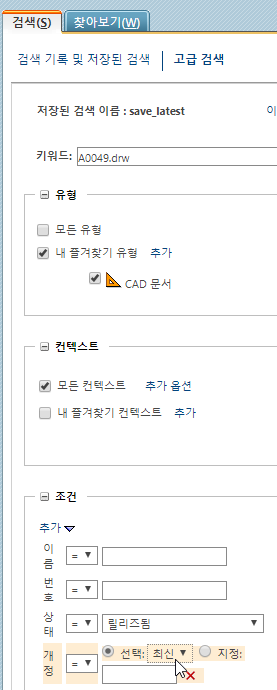
• Windchill 기본 설정 최신 버전 검색을 예로 설정합니다.